wps怎么去除水印
用WPS文档时,水印的存在有时可能会干扰阅读或打印效果,以下是几种去除水印的详细方法,适用于不同场景和需求:
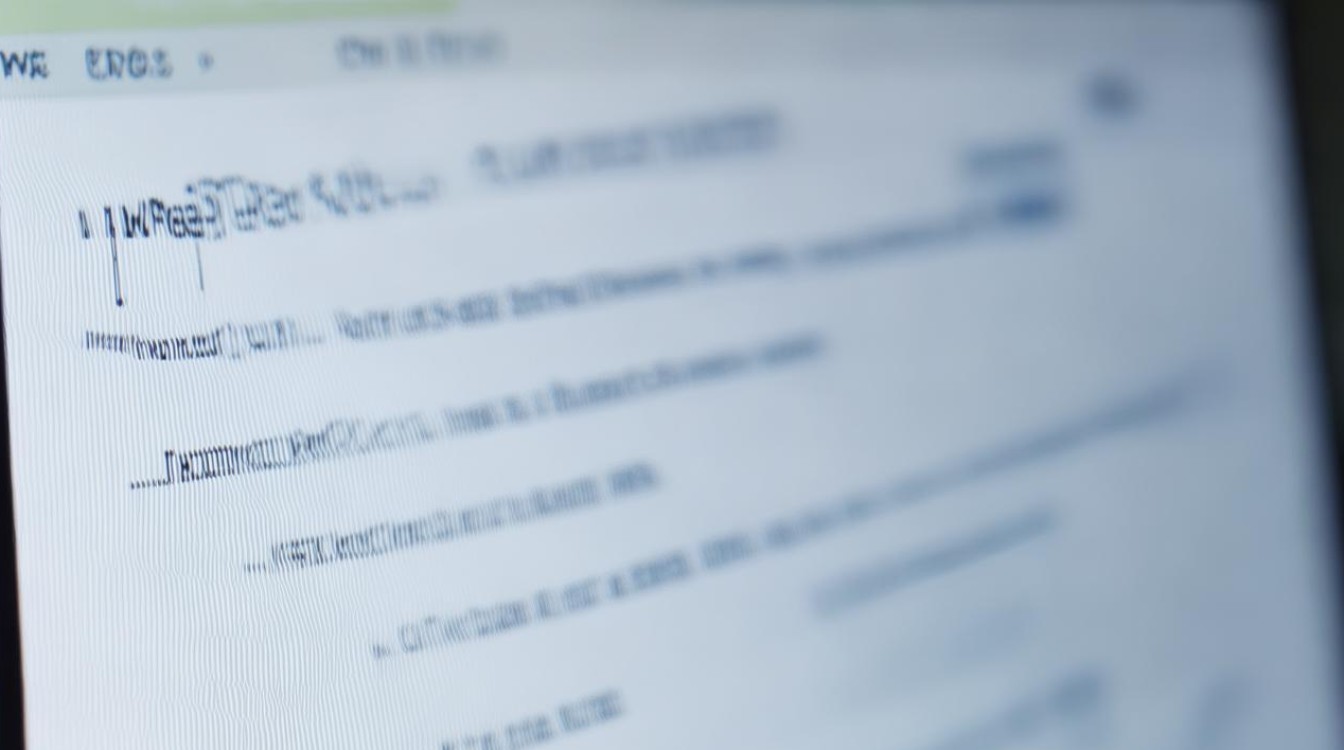
| 方法 | 适用场景 | 操作步骤 |
|---|---|---|
| 页面布局删除法 | 普通文字/图片水印(内置功能添加) | 打开文档,点击菜单栏的“页面布局”选项卡。 在“页面背景”区域找到“水印”按钮并点击。 选择“删除水印”,文档中的水印即刻消失。 |
| 设计选项删除法 | WPS版本差异(水印设置在设计选项卡中) | 打开文档,点击“设计”选项卡。 找到“水印”设置并点击。 选择“无水印”,确认后水印被移除。 |
| 页眉页脚编辑法 | 水印位于页眉或页脚区域 | 双击页眉或页脚区域进入编辑模式。 选中水印内容(文字或图片),按Delete键删除。 双击页面空白处退出编辑模式,保存文档。 |
| 文本框水印删除法 | 水印以文本框形式插入 | 切换到“插入”选项卡,点击“文本框”。 尝试选中水印文本框(可能需调整位置),按Delete键删除。 |
| 第三方工具 | 复杂水印或PDF格式文档 | 使用专业软件(如迅捷PDF编辑器、Adobe Acrobat等)打开文档。 选择去水印功能,按提示操作并保存。 |
注意事项
- 备份文档:操作前建议保存原始文档副本,避免误删重要内容。
- 版本差异:不同WPS版本界面可能略有不同,但核心功能路径一致。
- 权限问题:若文档被加密或限制编辑,需先获取权限再操作。
FAQs
如果文档中没有“页面布局”选项怎么办?
部分旧版WPS可能将水印功能放在“设计”选项卡中,尝试点击“设计”→“水印”→“无水印”进行删除。
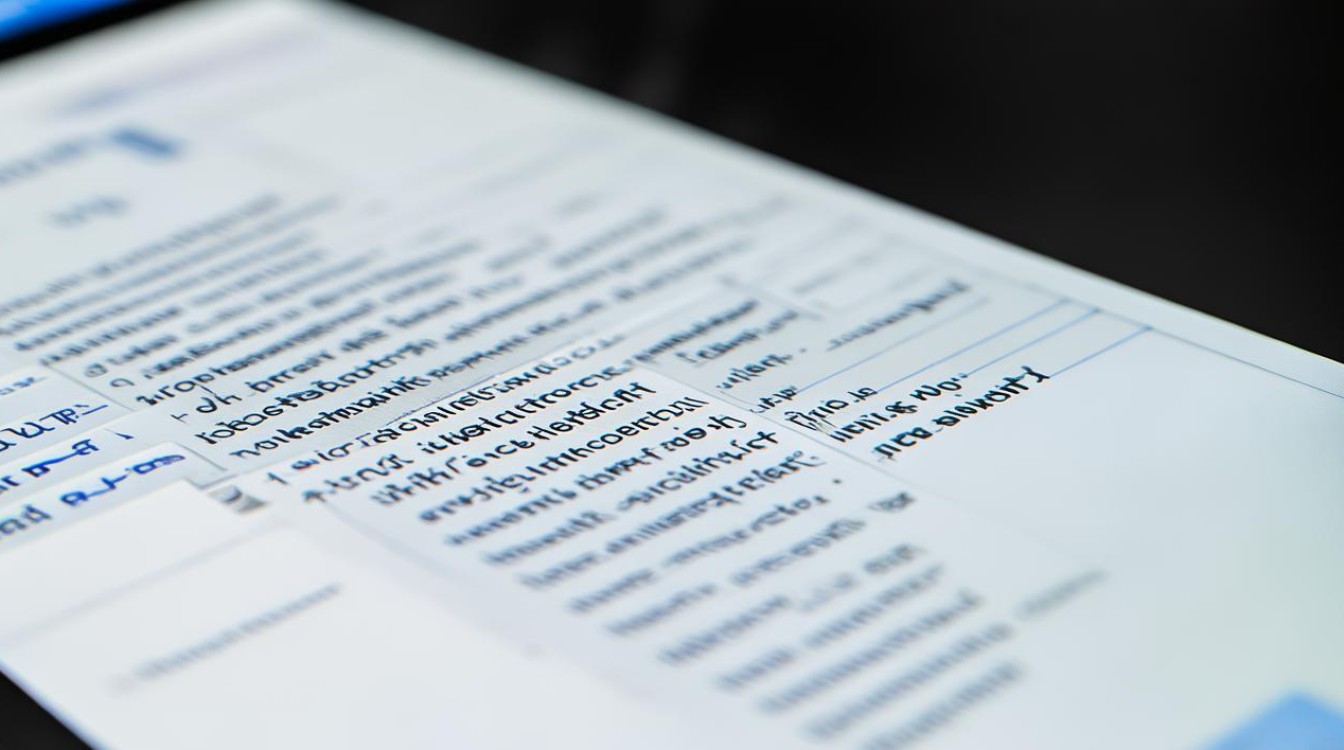
去除水印后文档出现空白或格式错乱如何解决?
可能是删除页眉/页脚水印时误改了其他内容,可尝试撤销操作(Ctrl+Z),或检查页眉页脚是否残留回车符、空格等多余符号,手动删除即可
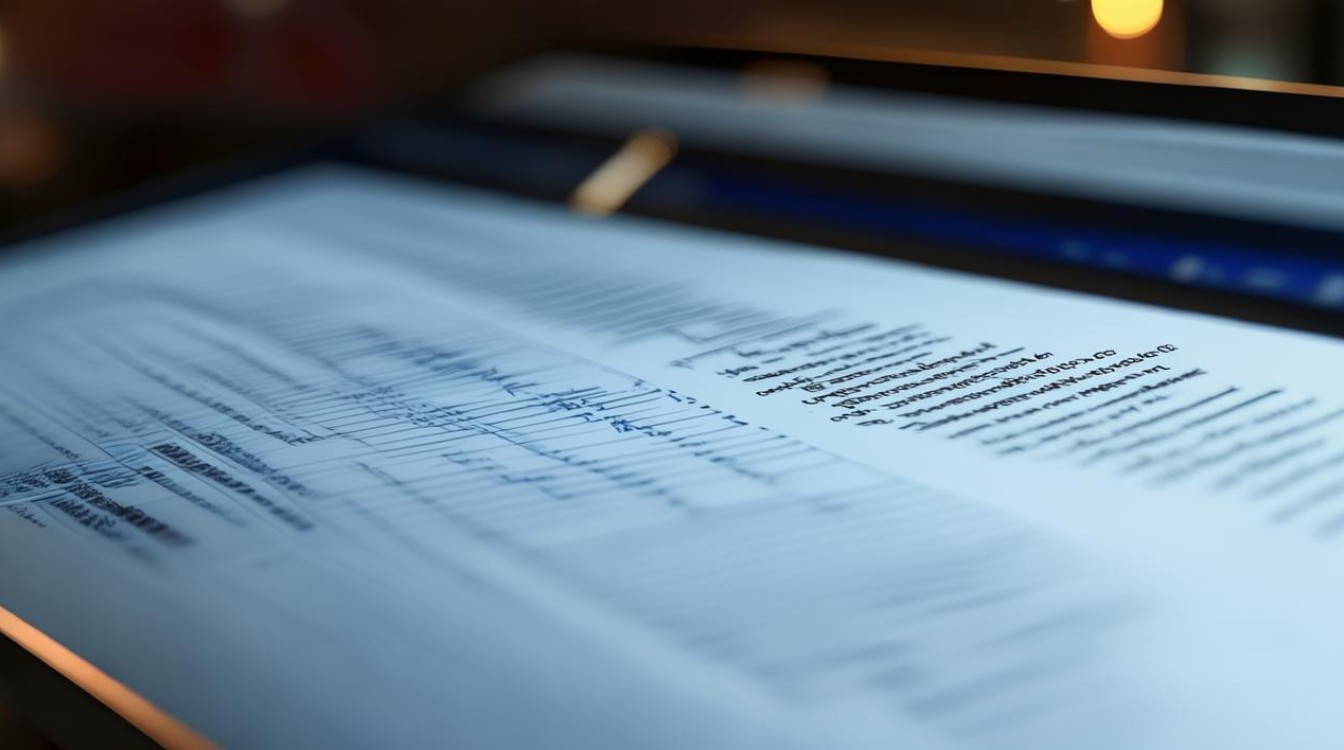
版权声明:本文由 数字独教育 发布,如需转载请注明出处。













 冀ICP备2021017634号-12
冀ICP备2021017634号-12
 冀公网安备13062802000114号
冀公网安备13062802000114号